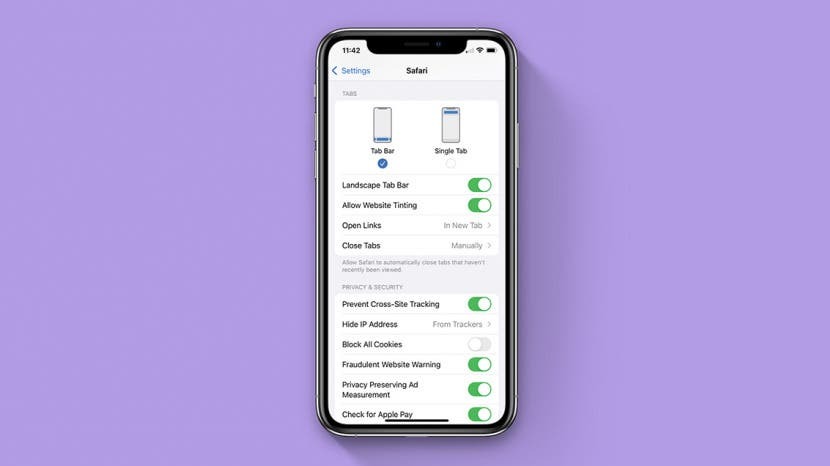
Az iOS 15 Safari rendszerrel az alkalmazás teljesen új elrendezést kapott, amely számos frissítést hoz az alkalmazásban való böngészés módjához. A Safari alkalmazásban a címsor mostantól az iPhone képernyőjének alján található, fekvő tájolásban pedig a lapok felül jelennek meg a listában. Ha kényelmetlennek találja ezeket a frissítéseket, és vissza szeretne térni a korábbi iOS 14 Safari elrendezéshez, megmutatjuk, hogyan!
Összefüggő: Alkalmazások elrejtése az iPhone-on és későbbi keresésük
Ugorj:
- Helyezze át a címsort a Safari tetejére
- Távolítsa el a lapsávot a Safari fekvő nézetből
Helyezze át a címsort a Safari tetejére
A keresősáv áthelyezése a képernyő aljára az egyik legnagyobb változás a Safariban az iOS 15 rendszerben. Szerencsére, ha nem tetszik ez a változás, visszakapcsolhatja! A Safari most két lapmóddal rendelkezik: Egylap és Tabsáv. Egylapos módban az Apple címsora megjelenik a Safari tetején, és a lapok közötti váltáshoz meg kell koppintania a lap ikont. A Tab Bar módban az URL címsora alul jelenik meg, és lapozhat a megnyitott Safari lapok között. Az alábbiakban bemutatjuk, hogyan állíthatja vissza az URL-sávot az oldal tetejére Safariban.
A címsor áthelyezése a tetejére a Safariban (parancsikon)
Lehet, hogy véletlenül csúsztat a lapok között, vagy zavarba ejtőnek találja, hogy az URL-sáv a képernyő alján található. Bármi is legyen az oka, ez a leggyorsabb módja annak, hogy egylapos módba váltson, és böngészés közben a keresősávot a Safari tetejére helyezze.
- Nyisd ki Szafari és navigáljon egy weboldalra.

- Érintse meg a "aA" ikonra a címsorban.

- Koppintson a Legfelső címsor megjelenítése.

Most az Apple keresősávja jelenik meg a képernyő tetején. Ha meggondolja magát, és vissza szeretne térni a Tabulátor módba (a lapok közötti lapozás nagyon praktikus!), kövesse a fenti lépéseket, és koppintson az Alsó lapsáv megjelenítése elemre.
Hogyan helyezzük el a Webhely keresősávját a Beállítások menü tetején
Ez egy másik módszer a fenti parancsikonban bemutatott beállítás módosítására. Az alábbiakban bemutatjuk, hogyan helyezheti át iPhone vagy iPad keresősávját a Beállítások menü tetejére.
- Nyissa meg a Beállítások alkalmazás.

- Koppintson a Szafari.

- Koppintson a Egyetlen lap.

Távolítsa el a lapsávot a Safari fekvő nézetből
A Safari fekvő lapsávja a nyitott lapokat jeleníti meg a képernyő tetején, és lehetővé teszi, hogy koppintson és váltson közöttük, ugyanúgy, ahogyan azt laptopján tenné. Ez egy praktikus frissítés, mivel ez azt jelenti, hogy többé nem kell a Tab ikonra koppintani a lapok közötti váltáshoz, miközben fekvő nézetben böngészik. Ha azonban úgy érzi, hogy a fekvő lap sávja zsúfolja a képernyőt, és szűkíti a stílust, letilthatja ezt a funkciót:
- Nyissa meg a Beállítások alkalmazás.

- Koppintson a Szafari.

- Koppintson a mellette lévő kapcsolóra Fekvő lapsáv letiltani.

Ennyiről van szó! Miután módosította ezeket az iOS 15 Safari beállításait, visszatér az előző böngészési elrendezéshez, amelyet ismert és kedvel.
A szerző adatai

A szerző adatai
Az Ashleigh Page az iPhone Life funkcióírója. Számítástechnikai és kreatív írási háttérrel rendelkezik, és szereti a technikai és kreatív szempontok ötvözését. A technológia lelkes rajongója, imádja az Apple termékeit és lépést tart a legújabb innovációkkal. Amikor nem dolgozik, Ashleigh-t gyakran találják szeszélyes (és néha értelmetlen) novellákkal, túrázással és homokos röplabdázással.